怎么在Win7电脑调声音呢?虽然我们不是专业调音师,但我们可以在Win7声音设置界面调节,操作方式不是很难,可能因为你没去接触,不知道怎么操作,那么来看看本篇教程,就明白Win7电脑是怎么调声音的。

电脑window7系统怎么调声音
1、首先,在桌面上状态栏上找到“音量”图标,
然后右键“音量”图标,然后在弹出来的菜单中选择“录音设备”:
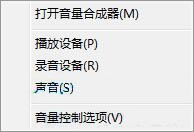
2、接着切换到录制标签页中,然后选中麦克风后,点击最下面的“属性”按钮:

3、在打开的麦克风属性界面中,切换到“级别”选项卡。麦克风加强,可以通过浮标滑动,
向右移即可以将麦克风声音调大。这边要注意一下,麦克风处后面有一个音量图标,
大家要注意是否有关到静音。完成上述操作后,点击“确定”按钮,保存设置即行:
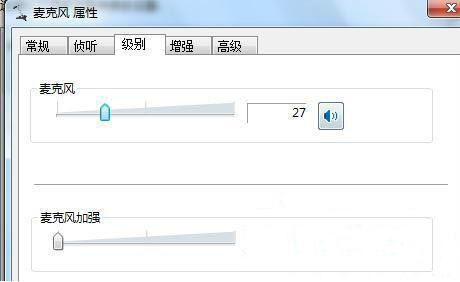
小编给各位小伙伴带来的电脑window7系统怎么调声音的所有内容就介绍到这了,希望你们会喜欢。
win7台式机如何用键盘快捷键控制电脑音量?
win7系统控制电脑音量的方法具体操作如下:
方法一:快捷键方法(此方法不需要点击音量图标,比较直接方便,缺点在于没有系统提示的话不知道自己的音量在多少。)
1.按住‘Fn’键的同时,再按方向键的‘← →’就可直接调节音量的大小。
2.在有些键盘的快捷键上,F数字系列也会有快捷键操作。
如图,可以直接按住‘Fn’的同时,再按‘F8 F9’调节音量的大小。
常见方法:
1.这种方法是最简单的也是最常见的,我们大家都知道的,点击右下角的音量键。
2.点击按住音量标记,滑动调节。
常见方法2:
1.仍然需要点击右下角的音量图标。
2.这时滑动鼠标上的滚轮就可以直接调节音量了。
WIN7电脑怎么设置耳机声音
操作步骤如下:
1、先打开“开始”菜单中的“控制面板”。
进入控制面板后,若查看方式为“分类”,则选择“硬件和声音”,若是“大图标”,则直接选择“声音”即可。
2、 进入控制面板后,若查看方式为“分类”,则选择“硬件和声音”,若是“大图标”,则直接选择“声音”即可。
3、 因为默认为“分类”,所以还是按分类来操作,进入“硬件和声音”窗口后,在右侧窗口找到“声音”。点击打开。
4、 在声音属性窗口,进入“播放”选项卡,如果发现列表中没有任何扬声设备,则在空白处鼠标右键,在弹出的菜单中把这两项都勾选。
5、 勾选后,就会显示出扬声器设备,然后在此设备上右键,点击菜单中的“启用”这一项,把扬声器当做默认声音设备就可以了。
6、 一般到此问题就解决了,如果还没有声音,回到上面这一页,选中扬声器,然后点击下面的“属性”按钮。
7、 进入扬声器属性窗口后,进到“常规”选项卡,下面有个设备用法,把他设置为“使用此设备(启用)”即可,确定。
这样就能设置好声音了。
